如何提高程序员的键盘使用效率?——高级软件工程课第一次作业
在其他条件保持不变的情况下,更高的键盘输入效率毫无疑问地会提高写代码的效率,同时将使得写代码的过程呈现更好的连续性——想想如果为在键盘上找字母或不停地按退格键而浪费相当的时间——这不仅会削减程序员们的工作热情——因为脑子里的思路断断续续地地被键盘占据了,还会给旁人一种不专业的印象,这是一个程序员所不能接受的。因此,提高键盘效率是很重要的,毕竟我们都是要成为专业“键盘侠”的男人。
先来讲一下程序员最常使用的键盘技能,这包括对操作系统的使用、相关IDE的快捷键和VIM命令等。
1.系统级别快捷键或命令
windows:对于图形界面的操作系统,有时我们使用一些快捷键来代替鼠标操作能缩短操作时间,尤其是我们常用的ctrl+c和ctrl+v组合键
|
按该键 |
执行以下操作 |
|
Ctrl + X |
剪切选定项。 |
|
Ctrl + C(或 Ctrl + Insert) |
复制选定项。 |
|
Ctrl + V(或 Shift + Insert) |
粘贴选定项。 |
|
Ctrl + Z |
撤消操作。 |
|
Alt + Tab |
在打开的应用之间切换。 |
|
Windows 徽标键 + R |
打开“运行”对话框。 |
|
Windows 徽标键 + S |
打开搜索 |
Linux:纯粹命令行linux系统的操作全靠键盘的输入,命令非常的多,下面只列举几个常用的命令
|
cd |
进入某个目录 |
|
ls |
查看目录中的文件 |
|
mkdir |
创建目录 |
|
rm |
删除 |
|
cp |
复制文件 |
|
find |
搜索 |
|
mount |
挂载 |
|
mv |
文件或目录的移动或更名 |
|
bzip2/bunzip2 |
.bz2文件的压缩/解压缩程序 |
|
cat |
连接文件并打印到标准输出设备上 |
|
grep |
正则表达式搜索文本 |
|
Head/tail |
显示文件的开头/尾部的内容 |
|
sort |
将文件进行排序 |
2.IDE快捷键和VIM命令
IDE以visual studio为例,列举一些默认的快捷键,这些都可由用户自定义
Ctrl+K,C
|
注释选定内容 (Comment)
|
Ctrl+K,U
|
取消选定内容注释 (UnComment)
|
Ctrl+J
|
智能提示
|
Ctrl+M
|
折叠或展开当前方法
|
Ctrl+F5
|
开始执行
|
F9
|
启用/关闭断点
|
Ctrl+F9
|
停止断点
|
ctrl+减号
|
回退到光标上一次的位置
|
Ctrl+E,S
|
查看空白
|
Ctrl+Shift+L
|
删除当前行
|
vim:
h或退格
|
左移一个字符
|
ctrl+f
|
下翻一屏
|
m{a-z}
|
标记光标所在位置,局部标记,只用于当前文件
|
delmarks a b
|
删除标记a和b
|
gI
|
在当前行第一列插入
|
c[n]w
|
改写光标后1(n)个词
|
dd
|
删除游标所在的那一整行(常用)
|
y1G
|
复制游标所在行到第一行的所有数据
|
:wq
|
储存后离开
|
:set nu
|
显示行号,设定之后,会在每一行的前缀显示该行的行号
|
|
nx |
n 为数字,连续向后删除 n 个字符
|
针对以上技能的训练,其实主要就是熟能生巧。首先要熟悉这些命令和快捷键,这只能依赖于平时的多用,养成习惯后,在写代码的过程自然能得心应手。其次要熟练、高效地使用键盘输入。这是可以通过不断地训练来提高的。
1.掌握正确的手指分区

正确的指法教会了我们每根手指该负责哪些按键,分清各自的负责区域,分工操作才能做到“盲打”。每次使用键盘输入之前,先将双手食指放在带有辅助键帽突起的 F、J 上,缓缓展开,差不多就是标准键位的摆法。可以借助金山打字通等辅助软件来矫正自己的键位,勤加练习,在写代码的实战中运用标准指法,就自然能够做好这一点。
2.一段时间的坚持练习
大一的时候也是才纠正成标准指法,为了提高打字速度和准确度,那段时间天天使用金山打字通来练习。中英文可以换着输入,目的只有一个——提高对指法的熟悉度。这其中我们也可以使用相关软件自带的游戏,在游玩的过程中为了达到通关等目的自然地想要加快速度,寓教于乐,从而达到目标。
3.其他
无可否认,一个趁手的键盘在一定程度上也会提高我们的输入效率,毕竟,使用机械键盘码字实在是一件有快感的事情
下面给出一些打字练习的工具、网站和软件
1.金山打字通
2.在线打字网
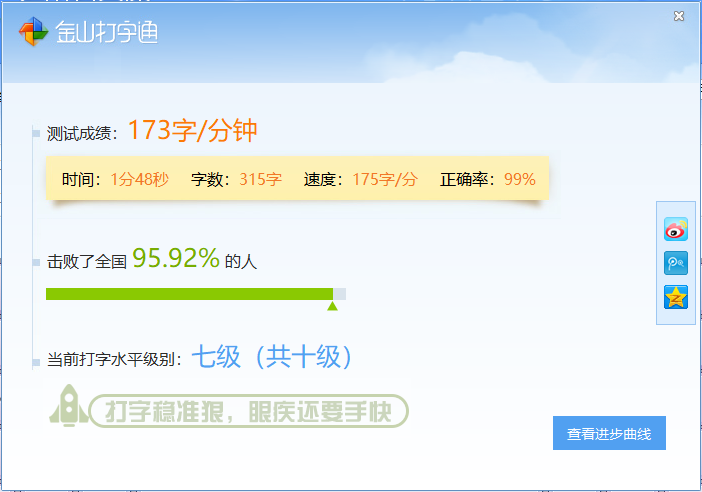
通过标准指法训练和一定量的文本练习,打字速度会有显著提升,以上是我经过标准指法的训练后的成果。总而言之,要多加练习就能提高键盘录入的概率,做到得心应手。



